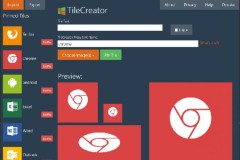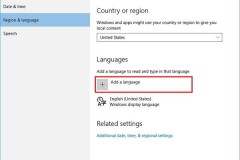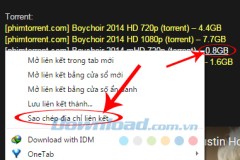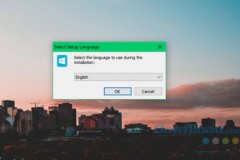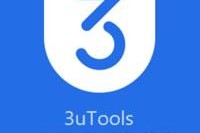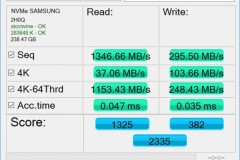Một trong những phần mềm phổ biến để thay thế những widget cũ của windows là Rainmeter, bạn có thể tùy chỉnh giao diện màn hình chính máy tính của bạn với những bộ skin cực đẹp và độc, ưu thế của Rainmeter là dung lượng nhẹ, dễ cài đặt và sử dụng, và hơn cả là nó có một hệ thống hỗ trợ skin rộng rãi và rất đa dạng.
Nếu bạn đang muốn thay đổi màn hình desktop nhàm chán của mình trở nên độc đáo và hiện đại hơn thì Download.com.vn sẽ hướng dẫn bạn sử dụng Rainmeter qua bài viết dưới đây nhé.
Rainmeter
Bước 1: Download file cài đặt từ Rainmeter về, sau đó nhấn đúp chuột vào file có đuôi '.exe' để cài đặt. Bước 2: Các bạn chọn ngôn ngữ Tiếng Việt để cài đặt cho dễ sử dụng.
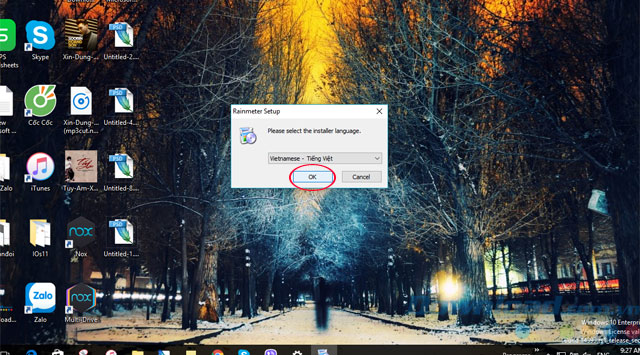
Bước 3: Chọn Cài đặt thông thường => Tiến
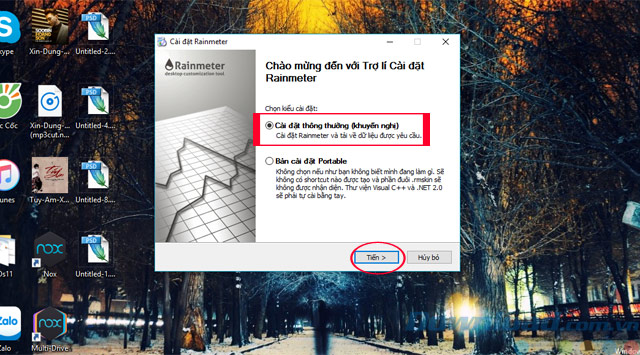
Bước 4: Để mặc định mọi thứ và nhấn Cài đặt.
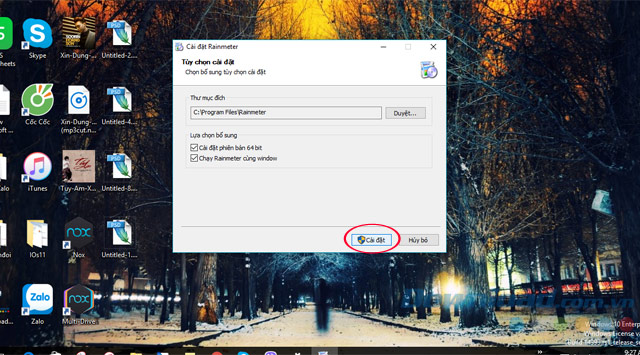
Bước 5: Sau khi cài đặt xong ta bấm Hoàn thành để khởi động Rainmeter.
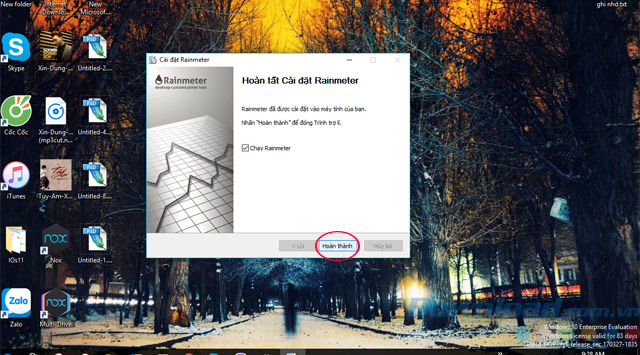
Bước 6: Lúc đó giao diện màn hình chính của máy tính bạn sẽ hiện ra như thế này, như vậy là chúng ta đã xong bước cài đặt. Bạn có thể bấm vào Finding Skin để tìm Skin cho Rainmeter trên mạng.

Hướng dẫn cài đặt và sử dụng Skin cho Rainmeter
Bước 1: Bạn có thể lên trang chủ của Rainmeter, vào mục Discover, kéo xuống và bạn sẽ thấy ngay những trang web cung cấp miễn phí Skin cho Rainmeter, ta có thể chọn DeviantArt, lifehacker và Rainmeter Forum để chọn Skin cho mình. Ở đây mình chọn Rainmeter Forum.
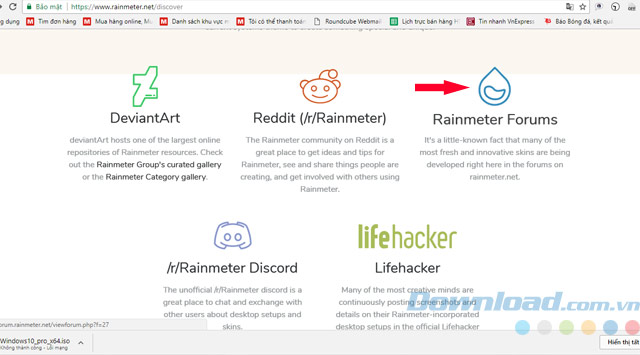
Bước 2: Chọn Skin bạn muốn tải về và cài đặt.
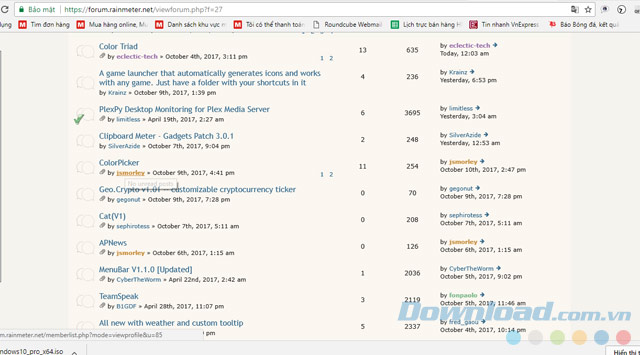
Bước 3: Khi bạn tải bộ Skin về, tập tin sẽ có định dạng là '.rmskin', bấm vào đó để cài đặt Skin cho máy
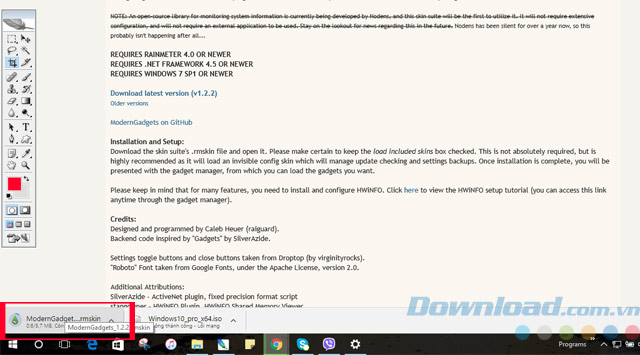
Bước 4: Lúc này giao diện cài đặt sẽ hiện ra, bạn chỉ việc bấm vào Install để Skin tự động cài đặt là xong.
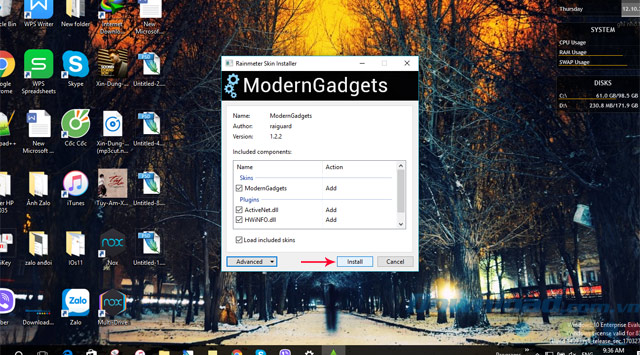
Bước 5: Sau khi cài đặt Skin, bạn hãy mở biểu tượng hình giọt nước của Rainmeter ở dưới thanh taskbar lên, hệ thống sẽ hiện ra cho bạn Skin mà bạn đã cài đặt.
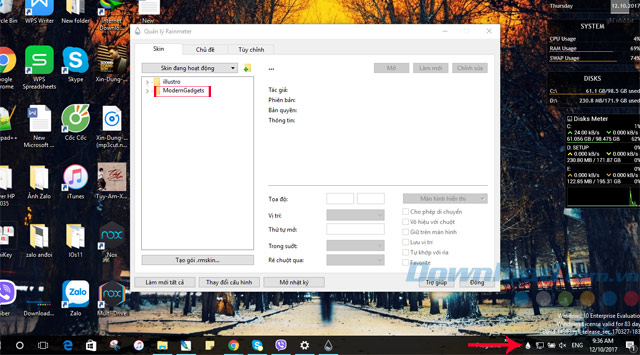
Bước 6: Trong thư mục Skin đã cài đặt sẽ xuất hiện các thư mục con chứa những widget đuôi '.ini', hãy nhấp đôi chuột vào đó và widget sẽ hiện lên màn hình luôn cho các bạn.
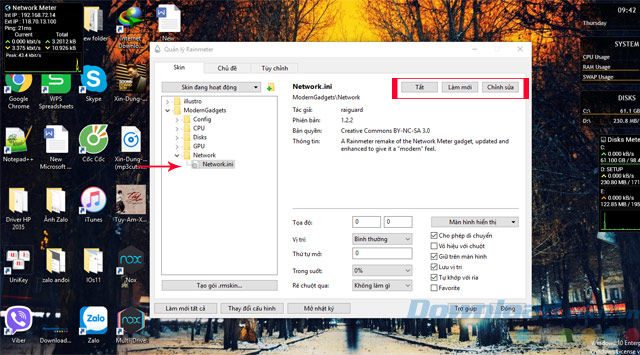
Bước 7: Các bạn cũng có thể nhấp chuột phải vào widget trên màn hình và chỉnh sửa nhanh cho chúng.
Xong, giờ bạn có thể tự tạo cho mình một giao diện màn hình desktop độc đáo cho riêng mình rồi. Chúc các bạn thành công.